图7 创建竹叶符号在“图层”调板中单击“创建新图层”按钮,创建一个新的图层,并单击图层1眼睛图标右侧以锁定图层1。选择“符号喷枪工具”,在“符号”调板中选择上一步所创建的竹叶符号,在图层2拖动鼠标喷出许多竹叶,如图8所示。
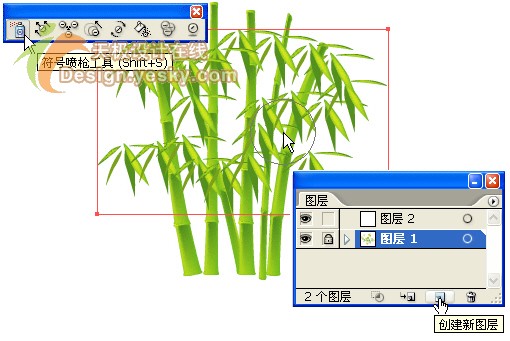
图8 创建竹叶符号实例
9. 使用符号缩放器工具
现在,我们创建不同大小的竹叶。选择符号缩放器工具,随机地单击画板中的竹叶符号实例,如图9所示。这里有一个技巧:按住Alt键单击可以缩小符号实例。
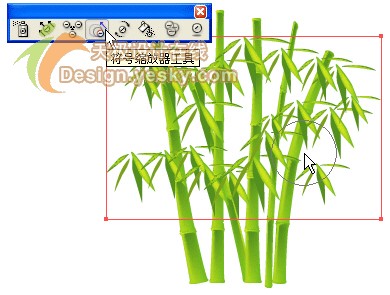
图9 缩放竹叶
10. 符号旋转器工具
使用符号旋转器工具旋转竹叶符号实例,如图10所示。
图10 旋转竹叶
11. 使用符号移位器工具
使用符号移位器工具改变画板中竹叶的分布情况,如图11所示。

图11 改变竹叶的分布情况
12. 使用符号着色器工具
选择一种较淡的黄绿色,然后使用符号着色器工具对竹叶符号实例进行随机着色,如图12所示。

图12 改变竹叶的颜色
13. 使用符号滤色器工具
使用符号滤色器工具降低竹叶符号实例的透明度,注意要有选择地单击竹叶。这样能够得到一种半透明效果,如图13所示。





全部评论